![]()
| 項 目 | 内 容 |
|---|---|
| inpersonaアプリがインストールできない | Android携帯電話でinpersonaアプリを インストールできない場合の対処方法) APKファイル ダウンロード方法 ☛ |
| Heka Proアプリをダウンロード後 ログインできない対処方法 ●Androidの場合 |
Android携帯電話(アプリをインストール後ログインできない場合の対処方法) 携帯電話の表示を日本語から英語に変更する☛ Iphone携帯電話(inpersona pro) |
| Heka Proアプリのデータ同期がうまくいかない場合の対応策 ●Biosenseの場合 |
【会社カスタマーからの回答事例】 BioSense bandをご利用いただいている場合についてご案内をさせていた Vyvo SmartアプリケーションとHEKA Proアプリケーションを同時に1つのスマートフォンにインスト スマートフォン本体の設定につきまして、 ・HEKA Proアプリケーションからログアウトをしてください。 ・HEKA Proアプリケーションをアンインストールしてください。 ・スマートフォン本体>設定> ・スマートフォン>設定> ・スマートフォンの電源を切ります。 ・数分 経過しましたら、スマートフォンの電源を入れます。 ・スマートフォン>設定>Bluetoothを再アクティブ化( ・HEKA Proアプリケーションをインストールしてください。 ・HEKA Proアプリケーションにサインインをしてください。 【バックグラウンド更新の設定を有効に設定してください】 スマートフォン本体のバッテリー低電力モードを解除してから、 iPhone>設定>HEKA Proアプリケーション>Bluetoothの設定を一旦、 BioSenseの電極部分、フィンガータッチセンサーの窓口、 (真水で濡らした布を固く絞って、クリーニングをしてから、 BioSenseの再起動をお試しいただけますでしょうか。 BioSenseの再起動につきましては、 ダブルクリックした際に、マルチカラー(複数のカラー: ※ダブルクリックにつきましては、強さと速さを調整して、 速いリズムでトントンっと ダブルクリックをお試しください。 そのあとは、自動でBioSenseが再起動します。 BioSenseの再起動につきましては、 https://drive.google.com/file/ https://vimeo.com/765789229 ・BioSenseとHEKA Proアプリケーションを接続していただきましたら、 ・HEKA Proアプリケーションのデバイス画面の下の方にリセットメニュ ・BioSenseをHEKA Proアプリケーションを接続していただきましたらHEKA Proアプリケーションのデバイス画面から、「 ・HEKA Proアプリケーションのデバイス画面から血圧キャリブレーショ https://info.helohealth.com/ ・HEKA Proアプリケーションのデバイス画面から心房細動(AFib) ・ ・HEKA ProアプリケーションからBioSenseの接続を解除します ・BioSenseを HEKA Proアプリケーションに再度、接続します ・BioSenseをNFTに再度バインドします ・HEKA ProアプリケーションからBioSenseの接続を解除します ・BioSenseを HEKA Proアプリケーションに再度、接続します ・inPersonaアプリケーションのNFTメイン画面に、 数時間、測定をしてください。 下記情報をお知らせいただけますでしょうか。 ① ご利用いただいているスマートフォンのOSのバージョン ② HEKA ProアプリケーションからBioSenseの接続を一旦、 ③ inPersonaアプリケーションのNFTメイン画面のスクリ ④ BioSenseのファームウェアのバージョン ⑤ HEKA Proアプリケーションのバージョン ⑥ HEKA Proアプリケーションのデバイス画面の上部のスクリーンショッ 動画のファイルのサイズが大きい場合は、Google Driveにデータをアップロードしていただきまして、 個人向けのクラウド ストレージおよびファイル共有プラットフォーム - Google https://www.google.com/intl/ |
| 携帯電話を交換した場合 | ●古い携帯電話が手元にありinpersonaにログインできる場合 inpersona再登録(その1)➡ 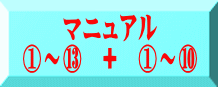 ①古い携帯電話でinpersonaにログイン ②ウォレットページを開く ③右上の鍵マークをタップ ④PINコード8桁を入力 ⑤Show Private Keyをタップ ⑥開始をタップする ⑦質問に答える➡『アカウントを復元できません』をタップ ⑧正解の場合は続行をタップ ⑨次の質問に答える➡『あなたは詐欺に遭っています』をタップ ⑩正解の場合は続行をタップ ⑪クイズが完了したらプライベートキーを表示をタップ ⑫しばらくするとprivate Keyが表示されます ⑬Private Keyをコピー➡コピーボタンをタップ(□の図が2枚重なったアイコン) ①新しい携帯電話でinpersonaにログイン ②inpersonaアプリをインストール ③登録メールアドレスでログイン ④ワンタイムパスワード入力 ⑤Import with Private Keyを選択 ⑥Wallet Nameを入力 ⑦Private Keyを入力 ⑧Pinコード8桁を入力 ⑨再度Pinコード8桁入力 ⑩inpersonaの画面が表示されたら再ログイン 成功 ●古い携帯電話が手元に無いが12フレーズが保存してある場合 inpersona再登録(その2)➡ 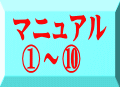 ①新しい携帯電話でinpersonaにログイン ②inpersonaアプリをインストール ③登録メールアドレスでログイン ④ワンタイムパスワード入力 ⑤Import with Mnemonicを選択 ⑥Wallet Nameを入力 ⑦Mnemonicを入力 ⑧Pinコード8桁を入力 ⑨再度Pinコード8桁入力 ⑩inpersonaの画面が表示されたら再ログイン 成功 |
| OdeeにVyvo登録以外のアカウントで登録した場合 | マニュアル作成中 |
| inpersosaアプリ内で Account Dismissをした場合 |
基本的に復活できません むやみにタップしない。 アカウントを間違って削除した場合は一度inpersonaのカスタマーに問い合わせしてください。 |
| inpersonaにコインが発生しない | ①Heka Proのアプリを毎日開いてデータ更新する。(ウォッチを身に着けているだけではコイン報酬はもらえません) ②inpersona内でHeka ProアプリのMACアドレスとUID番号をバインドする。 |